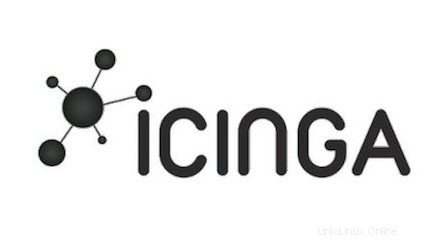
En este tutorial, le mostraremos cómo instalar Icinga 2 en Ubuntu 18.04 LTS. Para aquellos de ustedes que no lo sabían, Icinga 2 es un sistema de monitoreo de red de código abierto que verifica la disponibilidad de los recursos de su red, notifica a los usuarios sobre interrupciones y genera datos de rendimiento para generar informes. Es escalable y extensible, Icinga2 puede monitorear entornos grandes y complejos en múltiples ubicaciones.
Este artículo asume que tiene al menos conocimientos básicos de Linux, sabe cómo usar el shell y, lo que es más importante, aloja su sitio en su propio VPS. La instalación es bastante simple y asume que se están ejecutando en la cuenta raíz, si no, es posible que deba agregar 'sudo ' a los comandos para obtener privilegios de root. Le mostraré la instalación paso a paso de Icinga 2 en un servidor Ubuntu 18.04 Bionic Beaver.
Requisitos previos
- Un servidor que ejecuta uno de los siguientes sistemas operativos:Ubuntu 18.04.
- Se recomienda que utilice una instalación de sistema operativo nueva para evitar posibles problemas.
- Acceso SSH al servidor (o simplemente abra Terminal si está en una computadora de escritorio).
- Un
non-root sudo usero acceder alroot user. Recomendamos actuar como unnon-root sudo user, sin embargo, puede dañar su sistema si no tiene cuidado al actuar como root.
Instalar Icinga 2 en Ubuntu 18.04 LTS Bionic Beaver
Paso 1. Primero, asegúrese de que todos los paquetes de su sistema estén actualizados ejecutando los siguientes comandos apt-get en la terminal.
sudo apt-get update sudo apt-get upgrade
Paso 2. Instale el servidor LAMP (Linux, Apache, MariaDB y PHP).
Se requiere un servidor LAMP de Ubuntu 18.04. Si no tiene un LAMP instalado, puede seguir nuestra guía aquí. Además, instale todos los módulos PHP necesarios:
apt-get install php7.1-cli php7.1-mbstring php7.1-gd php7.1-opcache php7.1-mysql php7.1-json php7.1-mcrypt php7.1-xml php7.1-curl
Paso 3. Instalación de Icinga 2 en Ubuntu 18.04.
Primero, habilite la característica de agregar repositorio y agregue el repositorio para Icinga con los siguientes comandos:
curl -sSL https://packages.icinga.com/icinga.key | sudo apt-key add - echo "deb https://packages.icinga.com/ubuntu icinga-bionic main" | sudo tee /etc/apt/sources.list.d/icinga.list
Ejecute la actualización de la lista de paquetes e instale los paquetes Icinga2:
sudo apt-get install icinga2 icingaweb2 icinga2-ido-mysql
Una vez completada la instalación, asegúrese de que el servicio esté funcionando correctamente:
systemctl status icinga2.service systemctl enable icinga2.service systemctl start icinga2.service
Paso 4. Instalación de complementos de Nagios.
Icinga2 recopilará la información del servicio en función de los complementos de monitoreo. Por lo tanto, debemos instalar el complemento de Nagios con el siguiente comando:
sudo apt-get install monitoring-plugins
A continuación, debe instalar el módulo IDO, que es crucial para la interfaz web de Icinga 2. Exportará toda la información de configuración y estado a su base de datos. Ejecute lo siguiente comando:
sudo apt install icinga2-ido-mysql
Luego reinicie Icinga 2 para que los cambios surtan efecto:
systemctl restart icinga2.service
Una vez que haya activado los módulos IDO, Icinga 2 coloca el nuevo archivo de configuración en /etc/icinga2/features-enabled/ido-mysql.conf en el que necesitamos actualizar las credenciales de la base de datos manualmente:
cat /etc/icinga2/features-enabled/ido-mysql.conf
Actualice el archivo anterior que se muestra a continuación:
[email protected]:~# nano /etc/icinga2/features-enabled/ido-mysql.conf /** * The db_ido_mysql library implements IDO functionality * for MySQL. */ library "db_ido_mysql" object IdoMysqlConnection "ido-mysql" { user = "icinga2", password = "icinga123", host = "localhost", database = "icinga2" }
Paso 4. Configuración de MariaDB para Icinga 2.
De forma predeterminada, MariaDB no está reforzado. Puede proteger MariaDB utilizando mysql_secure_installation texto. Debe leer y seguir cada paso cuidadosamente, que establecerá la contraseña raíz, eliminará a los usuarios anónimos, no permitirá el inicio de sesión raíz remoto y eliminará la base de datos de prueba y accederá a MariaDB segura.
mysql_secure_installation
Configúralo así:
- Set root password? [Y/n] y - Remove anonymous users? [Y/n] y - Disallow root login remotely? [Y/n] y - Remove test database and access to it? [Y/n] y - Reload privilege tables now? [Y/n] y
A continuación, debemos iniciar sesión en la consola de MariaDB y crear una base de datos para Icinga 2. Ejecute el siguiente comando:
mysql -u root -p
Esto le pedirá una contraseña, así que ingrese su contraseña raíz de MariaDB y presione Enter. Una vez que haya iniciado sesión en su servidor de base de datos, debe crear una base de datos para la instalación de Icinga 2:
MariaDB [(none)]> create database icinga2; MariaDB [(none)]> grant all privileges on icingaweb.* to icinga2@localhost identified by 'icinga123'; MariaDB [(none)]> flush privileges; MariaDB [(none)]> \q
Paso 5. Instalación de Icinga 2 Web.
Después de crear la base de datos, podemos instalar el complemento de la interfaz web y configurarlo uno por uno:
apt-get install icingaweb2
Tanto Icinga Web 2 como CLI deben tener acceso a los registros y configuraciones. Agregue el usuario del servidor web (www-data) al grupo del sistema (icingaweb2):
addgroup --system icingaweb2 usermod -a -G icingaweb2 www-data
Paso 6. Acceso a Icinga 2.
Icinga2 estará disponible en el puerto HTTP 80 de manera predeterminada. Abra su navegador favorito y vaya a http://yourdomain.com/icingaweb2/setup o http://server-ip/icingaweb2/setup y complete los pasos necesarios para finalizar la instalación. Si está utilizando un firewall, abra el puerto 80 para habilitar el acceso al panel de control.
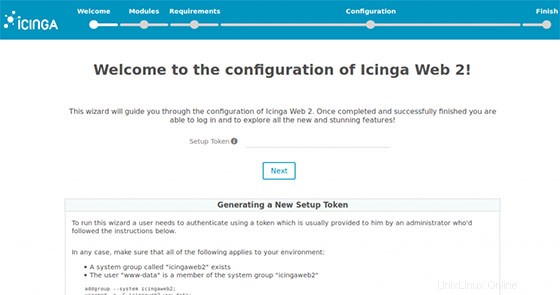
¡Felicitaciones! Ha instalado Icinga con éxito. Gracias por usar este tutorial para instalar Icinga 2 en su sistema Ubuntu 18.04 LTS. Para obtener ayuda adicional o información útil, le recomendamos que visite el sitio web oficial de Icinga .